Nintendo Switch は素晴らしいビデオゲーム機です。しかし、最善の方法は何ですか Nintendo Switch のゲームプレイをキャプチャする?この記事では簡単な方法をいくつか紹介します。それでは始めましょう!
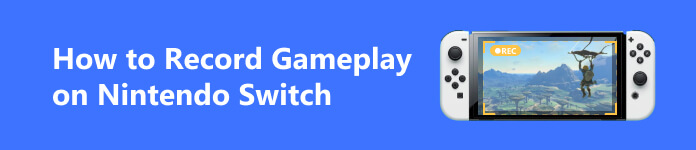
- パート 1. Switch ゲームプレイの録画について知っておくべきこと
- パート 2. Switch ゲームプレイを録画またはストリーミングする方法
- パート 3. Switch ゲームプレイの録画に関するよくある質問
パート 1. Switch ゲームプレイの録画について知っておくべきこと
すべての現行世代のゲーム機には何らかの共有ボタンがありますが、Nintendo Switch にはおそらく最も強力な録画機能がなく、ストリーミング オプションも組み込まれていません。ただし、Switch から優れたゲームプレイ映像を録画することは可能ですが、もう少し努力が必要です。自分自身や家族や友人のためにビデオを作成したい場合でも、ゲーム コンテンツの作成に本格的に取り組みたい場合でも、簡単に始める 3 つの方法を紹介します。
パート 2. Switch ゲームプレイを録画またはストリーミングする方法
方法 1. 組み込み関数を使用する
最初の方法は無料で、Nintendo Switch を持っている人なら誰でも利用できます。内蔵の録画機能を使用して 20 ~ 30 秒のゲームプレイ クリップを撮影し、ビデオ エディターでそれらをつなぎ合わせて XNUMX つのシームレスなテイクを作成するだけです。
ステップ1 録音ボタンを押し続けることで開始します。これにより、30 秒のビデオクリップが作成されます。ビデオの作成に必要な数の 20 ~ 30 秒のクリップに対してこれを行うとよいでしょう。
ステップ2 次に、ギャラリーにアクセスして、それらのビデオ ファイルを携帯電話またはコンピューターに送信します。そして、ここにゲームプレイが記録されています。

Nintendo Switch のゲームプレイを録画するこの方法の欠点の 1280 つは、720×XNUMXp 形式のままになってしまうことです。また、品質が低く、多大な労力がかかる可能性があるため、ストリーミングすることはできません。
20 ~ 25 秒ごとにクリップを録画する利点は、最後に録画したビデオからの時間のみがビデオに記録されることです。したがって、これらのクリップをビデオ エディタに連続して挿入すると、シームレスなトランジションが実現し、このビデオを複数の小さなクリップから作成したようには見えません。
方法 2. キャプチャ カードを使用する
ここで、多くの人にとって最も実用的な方法を紹介します。ちなみに、2 番目の方法は、Nintendo Switch で映像を録画する全体的な最良の方法になります。この方法にかかる唯一のコストは、キャプチャ カードのコストです。
キャプチャ カードは、すべてのプロフェッショナルが映像を記録するときに使用するものです。キャプチャ カードは基本的に、コンソールとコンピュータの間の仲介者です。したがって、Switch、Xbox、PS5、または入手したものであれば、コンソールとコンピューターの両方が必要です。キャプチャ カードの機能は、コンソールから映像を取得し、コンピュータに送信することです。そうすれば、すべての映像をコンソールから直接取得できるようになります。
ただし、テレビやコンピューターのモニターではないものにストリーミングしたい場合は、HDMI ケーブルを使用して、Elgato キャプチャ カードの HDMI からそれを接続し、それをテレビに接続します。
ステップ1 キャプチャ カードを接続します。キャプチャ カードを入手したら、いくつかのソフトウェアも入手しているはずです。それを開くと、デバイスが認識され、Switch がキャプチャされていることがわかります。
ステップ2 Switch コントローラーを握ると、動き回っていることがわかります。ゲームがキャプチャされたので、設定を 1080p に変更して高解像度にすることができます。そして全画面表示にすることもできます。
ステップ3 ゲーム映像だけが必要な場合は、ソフトウェアに録画するだけで済みます。左下隅にある赤い録音ボタンを押します。当時と同じようにストリーミングしたい場合は、「続行」をクリックしてライブに移行し、ストリーミングを開始することができます。
ステップ4 録音が完了したら、ボタンをもう一度クリックして録音を停止します。そして、その映像はドライブ上に保存される予定です。それを変更したい場合は、「参照」をクリックして、保存したい新しいフォルダーを選択してください。
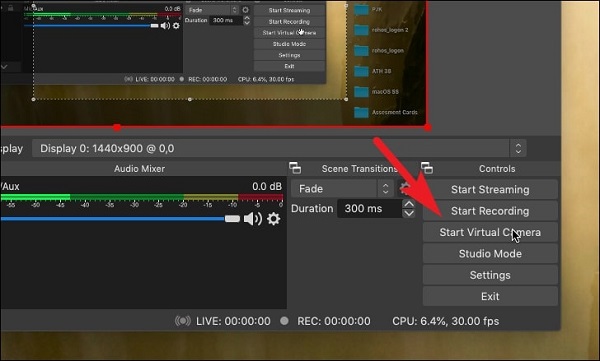
方法 3. スクリーンレコーダーを使用する
ただし、キャプチャ カードは、良いものが必要な場合はかなり高価になる可能性があります。したがって、それほどお金をかけたくない場合は、次のようなサードパーティ製のスクリーンレコーダーをお勧めします。 Apeaksoft スクリーンレコーダー。これは、Windows または Mac で画面を録画およびキャプチャするためのプロフェッショナル ツールで、元の画像/音質を維持できます。最大 60 fps のフレーム レートにより、あらゆるゲームプレイを録画し、ファンや友人と共有できます。
ステップ1 コンピュータにダウンロードして起動します。選ぶ ゲームレコーダー.

ステップ2 録音範囲や音源などを設定します。準備ができたら、あとはクリックするだけです REC 録音を開始します。終了したら、一時停止または停止ボタンを押します。

パート 3. Switch ゲームプレイの録画に関するよくある質問
Nintendo Switchに保存されたゲームプレイビデオを転送するにはどうすればよいですか?
ホームメニューからアルバム内のビデオを見つけます。次に「スマートフォンに送信」を選択します。
Switchでビデオをトリミングおよび編集するにはどうすればよいですか?
アルバムを開き、[共有と編集] > [トリミング] を選択して編集します。
PC で Switch を録画するメリットは何ですか?
強力なスクリーンレコーダーを持っている場合に PC で録画すると、フレームをより長く、高品質でキャプチャできる可能性があります。
まとめ:
したがって、録画時間の要件がそれほど高くない場合は、Switch のデフォルトのレコーダーを使用して Switch のゲームプレイを録画できます。しかし、必要な場合は、 Nintendo Switch で長時間のゲームプレイを録画する、キャプチャカードまたはApeaksoftなどのサードパーティのスクリーンレコーダーを試した方がよいでしょう。この記事が時間の節約に役立つことを願っています。読んでいただきありがとうございます。




